Termine mit dazugehörigen Aufgaben verknüpfen
Termine und Aufgaben schneller finden – Erfahren Sie hier mehr darüber!
Termine mit Aufgaben verknüpfen (Outlook 2013)
- Öffnen Sie Outlook 2013.
- Klicken Sie links unten am Fensterrand auf Kalender.
Der Kalender-Bereich öffnet sich. - Doppelklicken Sie auf den Termin, mit dem Sie eine Aufgabe verknüpfen möchten.
Das Termin-Fenster öffnet sich. - Wechseln Sie in den Reiter Einfügen.
- Klicken Sie im Menüband auf die Schaltfläche Outlook Element.
Das Fenster Element einfügen öffnet sich.
- Scrollen Sie im oberen Bereich, bis Sie die Option Aufgaben (nur dieser Computer) sehen.
- Klicken Sie auf die Option Aufgaben (nur dieser Computer).
Im unteren Bereich werden nun alle Aufgaben angezeigt.
- Klicken Sie auf alle Aufgaben, die Sie mit dem Termin verknüpfen möchten.
- Klicken Sie auf OK.
Wenn Sie den Termin öffnen, werden Ihnen die verknüpften Aufgaben angezeigt.
Mit einem Doppelklick auf die jeweilige Aufgabe öffnet sich das Aufgabenfenster.


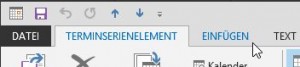
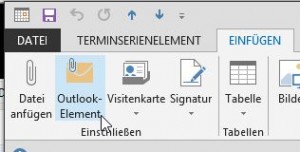
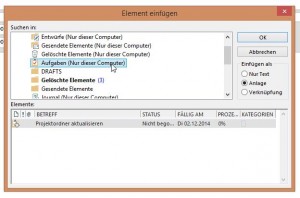
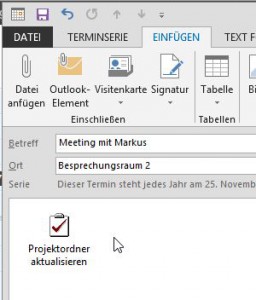
Können die Terminteilnehmer die Aufgaben dann auch sehen oder nicht??
Ist das irgendwo erklärt?
Mit freundlichen Grüßen
Anna Brandt
Hallo Anna,
ich habe das gerade einmal ausgetestet.
Aufgaben kannst du einer Person zuweisen. In die Termineinladung fügst du die Aufgabe dann wie hier beschrieben ein, allerdings nicht als „Text“ sondern als „Verknüpfung“. Teilnehmer können dann sehen, dass eine Aufgabe dazu gehört. Aus dem Termin-Fenster heraus kann die Aufgabe dann allerdings nicht geöffnet werden. Der Zuständige müsste die Aufgabe dann in seiner Outlook-Aufgabenliste heraus öffnen.
Bei Outlook 365 ist deine Anfrage jedoch möglich, allerdings nur wenn alle auf den Exchange Server zugreifen können.
VG Jessica
Hallo nochmal,
bei mir ist die Aufgabe nicht verknüpft, sondern „hart“ in den Termin kopiert.
D.h. eine Änderung der Aufgabe in der Aufgabenliste sehe ich nicht wenn ich in dem Termin auf die Aufgabe doppelklicke.
Gibt es dafür eine Lösung?
Danke und VG
Markus